概要
- iCloud Keychainは、Appleデバイス間でパスワード、クレジットカード情報、パスキーなどを保存して同期するための安全で無料のオプションです。
- Safariや他のアプリでの自動入力、2段階認証、パスワード生成などの便利な機能を提供します。
- クロスプラットフォームのサポートが限られているなど、いくつかの欠点がありますが、iPhoneユーザーや複数のAppleデバイスを使用するユーザーにとっては、依然として優れた選択肢です。
iOS、iPadOS、macOS、tvOSデバイス向けの組み込みパスワードマネージャーであるiCloud Keychainは、セキュリティを犠牲にすることなく、無料のオプションとしては考えられないほど多くの機能を提供します。強力なパスワードの作成、クレジットカード情報やパスキーの保存、2段階認証コードの生成など、デバイス間で安全に同期しながら、すべての作業を簡素化します。
iCloud Keychainの同期セキュリティ、機能、制限、ログイン認証情報をデバイス間で最新の状態に保つために使用すべきかどうかについて説明します。
iCloud Keychainを使用する価値のある機能
Webブラウザやアプリでのパスワードの自動入力から、共有グループを使用したログイン情報の共有まで、iCloud KeychainはAppleデバイスユーザーに最適なオプションとなるさまざまな機能を提供します。また、多くのパスワードマネージャーは月額サブスクリプションが必要ですが、iCloud Keychainは完全に無料です。iCloud Keychainがあなたのパスワード管理のニーズに合った選択肢であるかどうかを判断するために、その機能を見てみましょう。
iCloud Keychainはエンドツーエンドで暗号化され、安全に同期されます。
AppleのiCloud Keychainの安全性はどの程度ですか?この機能は、保存したアイテムを保存および送信するために256ビットAES暗号化を使用します。Appleのサポートによると、保存されたデータはAppleに公開されることはありません。Keychainアイテムは、デバイス間で同期するときにAppleのサーバーを通過しますが、「Appleや他のデバイスがその内容を読み取れないように暗号化されています。」同社は、iCloudアカウントが侵害された場合でもパスワードが保護されるようにiCloud Keychainが設計されていると述べています。
iCloud Keychainは、パスワード、クレジットカード、パスキーなどを保存します。
ほとんどの人は、iPhoneでiCloud Keychainを使用して、Webサイトやアプリのログイン認証情報を保存します。たとえば、Netflixアプリ、ジムの会員サイト、旅行アカウント、ニュースの購読などのパスワードを保存できます。
iCloud Keychainは、ユーザー名とパスワードに加えて、次の情報を保存します。
- クレジットカード番号、有効期限、セキュリティコード
- Wi-Fiパスワード
- 2段階認証コード
- セキュアノート
iCloud Keychainは、iOSとmacOSデバイス間で自動的に同期されます。
設定 > [あなたの名前] > iCloud > パスワードとキーチェーンで、各デバイスのパスワードとキーチェーンアイテムのiCloud同期をオンとオフに切り替えることができます。
この機能をオンにすると、デバイスはすべてのキーチェーンアイテムを同期し、iPhone、iPad、Mac間で自動的に最新の状態に保ちます。ただし、AppleのiCloud Keychainを使用する必要がないのと同じように、すべてのデバイスまたは一部のデバイス間でデータを同期する必要はありません。
設定ですべてのパスワードを表示して管理できます。
iPhoneまたはMacにはスタンドアロンのiCloud Keychainアプリはありませんが、設定 > パスワードですべてのキーチェーンアイテムに簡単にアクセスできます。そこには、パスワードの完全な検索可能なリストと、セキュリティに関する推奨事項、共有オプション、プラス(+)ボタンを使用して新しいパスワードを作成して保存する機能が表示されます。
iCloud Keychainは、強力なパスワードを簡単に作成して編集できます。
設定で新しいキーチェーンアイテムを手動で作成して保存できますが、iCloud Keychainを使用すると、強力なパスワードを簡単に生成し、Webやアプリでアカウントを作成するときに新しいアカウントを保存できます。
たとえば、Safariを使用して新しいアカウントにサインアップしている場合、iCloud Keychainは強力なパスワードを提案し、編集または再生成できます。入力しやすいまたは特殊文字なしを選択するか、好みに合わせて編集することで、提案されたパスワードを微調整することもできます。次に、自動入力メニューから新しいユーザー名とパスワード(関連するURLとともに)をiCloud Keychainに保存できます。

ブラウザやアプリでパスワードを自動入力するのは簡単です。
パスワードを保存すると、iPhoneまたはMacは関連するURLを使用して、Webページやアプリにインテリジェントに自動入力します。iPhoneまたはiPadを使用して、Apple TVに保存したパスワードを自動入力することもできます。1つのURLに対して複数のアカウントを保存している場合(たとえば、2つのGmailアカウントなど)、キーをタップしてパスワードの自動入力メニューから選択します。
iCloud Keychainはパスキーと2FAコードを同期します
強力なパスワードに加えて2段階認証を使用することは良い習慣であり、iCloud Keychainはこれを簡単にします。2FAコードを使用するアイテムに移動し、検証コードを設定をタップします。iCloud Keychainは、QRコードをスキャンするか、セットアップキーを手動で入力する方法を案内します。さらに朗報です。バックアップから復元して新しい電話を設定すると、2FAコードはキーチェーンアイテムと一緒に転送されます。この方法により、認証アプリを設定して移行する手間を省くことができます。
iCloud KeychainはAppleパスキーも保存するため、ユーザー名とパスワードを完全にスキップして、Face IDまたはTouch IDを使用してiPhone、iPad、Mac、またはApple TVのアカウントにサインインできます。
保存したアカウントにメモを追加できます
iCloud Keychainアイテムのメモフィールドに、アカウントに関連付けるテキストを安全に保存できます。それは、セキュリティの質問への回答、リカバリキー、重要な日付、またはその他の関連情報です。
iCloud Keychainは侵害されたアカウントを監視して警告します
iCloud Keychainは保存されたパスワードをアクティブに監視して、データ漏洩に表示されているかどうかを確認します。設定 > パスワード > セキュリティの推奨事項に移動して、iPhoneで侵害されたパスワードを表示して管理できます。
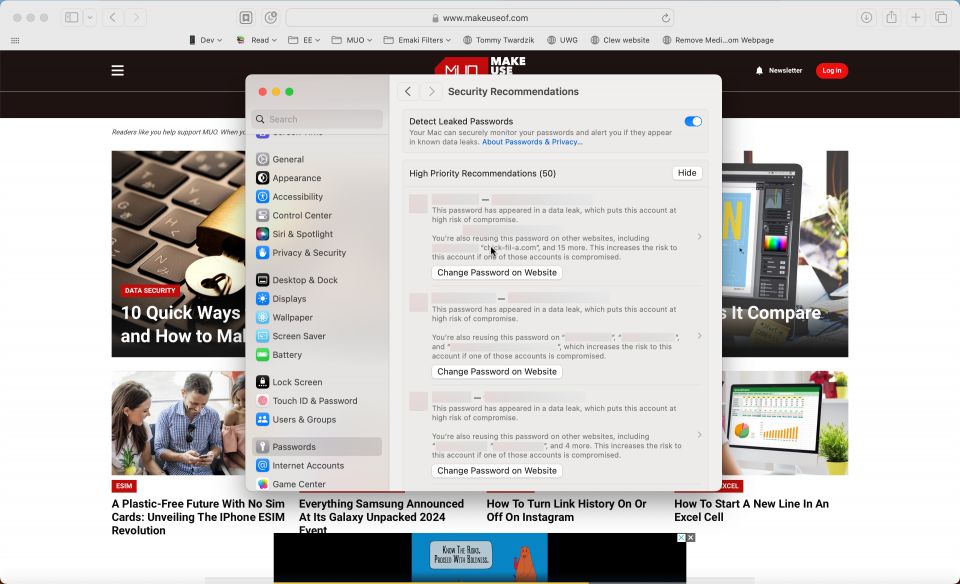
家族とパスワードを共有できます
パスワードや2FAコードなどの機密情報をテキストメッセージやメールで送信することは避けたほうがよいでしょう。代わりに、iCloud Keychain共有グループを使用して、信頼できる人とキーチェーンアイテムを共有できます。設定 > パスワードで新しい共有グループを作成し、名前を付けて、メールまたはiMessageで人を招待できます。
共有するには、連絡先に入って、iOS/iPadOS 17以降またはmacOS Sonoma以降を実行しているデバイスを使用する必要があります。
iCloud Keychainの制限
多くの人が便利だと感じるかなり豊富な機能を提供していますが、AppleのiCloud Keychainには覚えておくべき欠点もあります。
たとえば、作成する各パスワードには、ユーザー名とURLを添付する必要があります。そのため、建物のドアコードやロックの組み合わせなどのパスワードを保存することはできません。本質的に、iCloud KeychainはiPhone、iPad、またはMacのどこかで自動入力するパスワードに使用することを目的としています。設定に専用のセクションがあるにもかかわらず、スタンドアロンアプリがないことも多少不便です。
さらに、iCloud Keychainは主にAppleデバイスに関連付けられています。ただし、AppleはiCloud Passwords Chrome拡張機能を提供しているため、Windowsユーザーはパスワードを保存し、Chromeブラウザでキーチェーンアイテムにアクセスできます。
ダウンロード:Google Chrome用iCloudパスワード(無料)
このChrome拡張機能を使用するには、WindowsユーザーはMicrosoft StoreからWindows用のiCloudアプリもダウンロードする必要があります。
ダウンロード:Windows用iCloud(無料)
多くの人にとってもう1つの大きな欠点は、iCloud KeychainがAndroidデバイスでは利用できないことです。MacまたはiPhoneとAndroidデバイス間でパスワードを同期することを望んでいる人は、代わりにサードパーティのアプリを使用する必要があります。
最後に、iCloud Keychainは最も一般的なユースケースをカバーしていますが、iPhone向けの最高の専用パスワードマネージャーのいくつかほど強力ではありません。1PasswordやDashlaneなどのアプリは、パスワードエントリにさらに多くのフィールド(タグ、ファイル添付、カスタムセクションなど)を追加する機能を提供します。また、APIキー、暗号ウォレット、パスポート、サーバーなどの他のアイテムを保存できます。ただし、iCloud Keychainは無料であるのに対し、多くのサードパーティのパスワードマネージャーは有料のサブスクリプションが必要です。
iCloud Keychainを使用すべきか?
答えは、ユースケースとデバイスによって異なります。iPhoneのみを使用している場合、iCloud Keychainは当然の選択肢です。また、複数のAppleデバイスを使用している場合は、安全な同期と共有機能をさらに活用できます。
しかし、iPhoneまたはMacに加えて、AndroidまたはWindowsデバイスを使用している場合、iCloud Keychainを使用するのは良い考えでしょうか?Windowsユーザーの場合、ブラウザとしてGoogle Chromeを使用している限り、iCloud Keychainを使用できます。macOS(システムレベルで組み込まれている)ほどシームレスではありませんが、それでも使用できます。ただし、最適なオプションではない可能性があります。一方、AppleデバイスとAndroidデバイス間でパスワードを同期するソリューションが必要な場合は、サードパーティのパスワードマネージャーに登録することをお勧めします。
iCloud Keychainは優れたパスワードマネージャーですか?iCloud Keychainは、豊富な機能と堅牢なセキュリティを備えており、iPhone向けの最高のパスワードマネージャーの1つであり、デバイス間でパスワードを同期するためのシンプルでシームレスな方法を探している人にとって優れたオプションです。自分自身をパワーユーザーと見なし、より多くの機能と柔軟性またはクロスプラットフォームのサポートを望む場合は、代わりにサードパーティのパスワードマネージャーサービスを検討してください。
コメントする